Posting ini akan menunjukkan bagaimana untuk sepenuhnya DI DALAM instal Dell Backup and Recovery di Windows 11/10 . Dell Backup and Recovery adalah aplikasi perangkat lunak yang telah diinstal sebelumnya di sebagian besar perangkat Dell. Aplikasi ini memungkinkan pengguna untuk mencadangkan data mereka dan memulihkannya jika diperlukan. Namun demikian, beberapa pengguna mungkin tidak membutuhkan aplikasi tersebut atau menganggapnya merepotkan. Disarankan untuk mencopotnya dalam kasus seperti itu untuk mengosongkan ruang disk dan meminimalkan penggunaan sumber daya.

Cara menghapus Dell Backup and Recovery di Windows 11/10
Menghapus instalan alat Cadangan dan Pemulihan Dell adalah proses yang sangat mudah. Inilah cara Anda melakukannya:
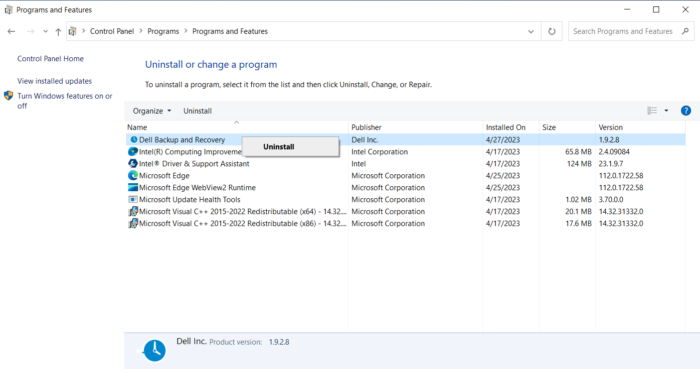
- Klik Awal , mencari Panel kendali , dan pukul Memasuki .
- Navigasi ke Program > Program dan Fitur .
- Di sini, gulir ke bawah dan cari Pencadangan dan Pemulihan Dell .
- Klik kanan padanya dan pilih Copot pemasangan .
Anda juga bisa hapus instalan program melalui Pengaturan Windows.
Melakukannya harus menghapus aplikasi. Namun, jika tidak, ikuti saran ini:
- Menggunakan Pengelola Tugas
- Menggunakan Editor Registri
Sekarang mari kita lihat ini secara detail.
1] Menggunakan Pengelola Tugas
Anda dapat menonaktifkan atau menghentikan Dell Backup and Recovery di Task Manager dan kemudian mencoba mencopotnya kembali menggunakan metode standar. Begini caranya:
- Klik Awal , mencari Pengelola tugas dan pukul Memasuki .
- Arahkan ke Aplikasi Startup tab dan cari Pencadangan dan Pemulihan Dell .
- Klik kanan padanya dan pilih Cacat . dan restart PC Anda.
- Tutup Task Manager dan coba uninstall lagi.
Sebagai alternatif, jika Anda melihat proses Pencadangan dan Pemulihan Dell di Pengelola Tugas, hentikan proses tersebut, lalu hapus instalan perangkat lunak.
game matematika pc
Membaca : Perangkat lunak pencadangan gratis untuk Windows Server .
2] Menggunakan Editor Registri
Selanjutnya, coba hapus folder atau kunci terkait di Editor Registri. Begini caranya:
- Tekan Jendela + R , jenis regedit , dan pukul Memasuki .
- Setelah Editor Registri terbuka, navigasikan ke jalur berikut:
HKEY_LOCAL_MACHINE\SOFTWARE\Microsoft\Windows\CurrentVersion\Uninstall
- Hapus folder atau kunci yang terkait dengan alat Dell Backup and Recovery di folder Uninstall. alat pencadangan dan pemulihan
- Tutup Peninjau Suntingan Registri, mulai ulang komputer Anda, dan lihat apakah aplikasi telah dihapus.
Membaca: Perangkat lunak pencadangan dan pemulihan data profesional terbaik untuk Windows
Semoga membantu.
Apakah Dell Backup and Recovery diperlukan?
Dell Backup and Recovery adalah program perangkat lunak yang membantu mencadangkan dan memulihkan data jika sistem gagal. Aplikasi ini diperlukan pada perangkat Windows karena terbukti menjadi alat yang berguna. Namun, jika Anda memiliki aplikasi pencadangan dan pemulihan lain di perangkat, Anda mungkin tidak memerlukannya.
Membaca : Perangkat lunak pencadangan & pemulihan gratis untuk Windows .
Dapatkah saya menghapus Program Pencadangan dan Pemulihan Dell?
Ya, Anda dapat menghapus Program pencadangan dan pemulihan Dell dengan mudah. Untuk melakukannya, buka Panel Kontrol di perangkat Anda dan arahkan ke Program > Program dan Fitur. Di sini, cari program, klik kanan padanya, dan pilih Uninstall.














